Analyzing your prompt, please hold on...
An error occurred while retrieving the results. Please refresh the page and try again.
โปรแกรมผสานใช้เอกสารเป็นอินพุตมองหาฟิลด์MERGEFIELDในนั้นและแทนที่ด้วยข้อมูลที่ได้จากแหล่งข้ โดยทั่วไปแล้วข้อความธรรมดาและHTMLจะถูกแทรกแต่ผู้ใช้Aspose.Wordsยังสามารถสร้างเอกสารที่จัดการกับสถานการณ์ที่ผิดปกติมากขึ้นสำหรับฟิลด์Mail Merge.
ฟังก์ชั่นที่มีประสิทธิภาพAspose.Wordsช่วยให้คุณสามารถขยายกระบวนการMail Merge:
บางครั้งจำเป็นต้องดำเนินการMail Mergeเพื่อไม่ให้ข้อความถูกแทนที่ในฟิลด์ผสานแต่เป็นcheckboxหรือฟิลด์ป้อ แม้ว่านี้ไม่ได้เป็นสถานการณ์ที่พบบ่อยที่สุดก็จะมีประโยชน์มากสำหรับงานบางอย่าง.
ภาพหน้าจอต่อไปนี้ของเอกสารคำแสดงแม่แบบที่มีเขตข้อมูลผสาน:
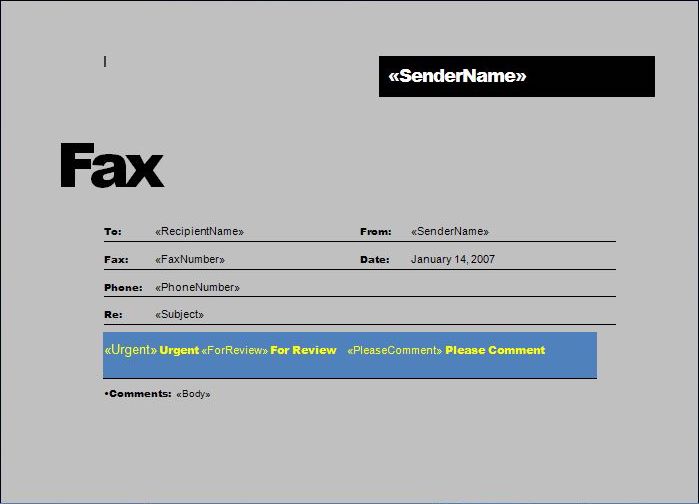
ภาพหน้าจอของเอกสารคำด้านล่างนี้แสดงเอกสารที่สร้างขึ้นแล้ว:
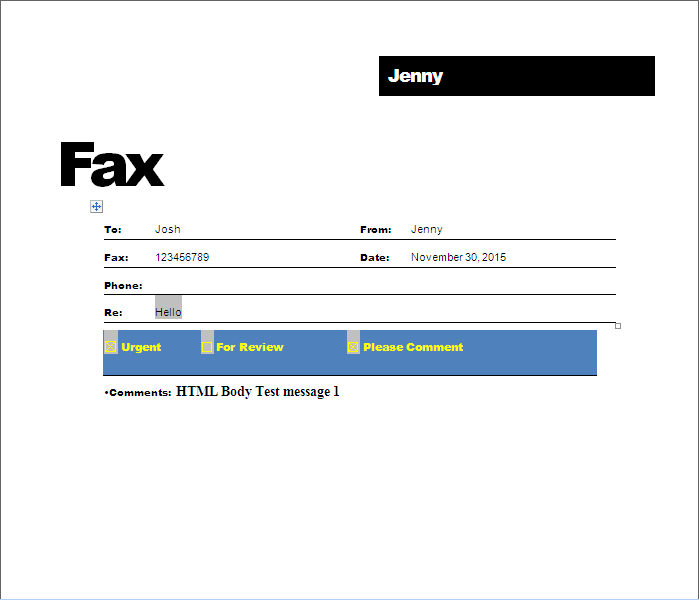
Subjectถูกแทนที่ด้วยฟิลด์ป้อนข้อความ.
ตัวอย่างรหัสต่อไปนี้แสดงวิธีการแทรกcheckboxและป้อนฟิลด์ข้อความลงในเอกสารระหว่างmail merge:
เมื่อดำเนินการMail Mergeคุณสามารถแทรกรูปภาพจากฐานข้อมูลลงในเอกสารโดยใช้ฟิลด์รูปภาพพิเศษMail Merge ฟิลด์รูปภาพMail Mergeเป็นฟิลด์ผสานชื่อภาพ:MyFieldName.
ในระหว่างmail mergeเมื่อฟิลด์รูปภาพMail Mergeพบในเอกสารเหตุการณ์FieldMergingCallbackจะถูกยิง คุณสามารถตอบสนองต่อเหตุการณ์นี้เพื่อส่งคืนชื่อแฟ้มสตรีมหรือวัตถุรูปภาพไปยังเครื่องยนต์Mail Mergeเพื่อที่จะสามารถแทรกลงในเอกสารได้.
ตัวอย่างรหัสต่อไปนี้แสดงวิธีการแทรกรูปภาพที่เก็บไว้ในฐานข้อมูลBLOBฟิลด์ลงในรายงาน:
ในขณะที่การรวมฟิลด์ผสานรูปภาพบางครั้งคุณอาจต้องควบคุมคุณสมบัติของรูปภาพต่างๆเช่นWrapType.
ขณะนี้ใช้ImageFieldMergingArgsคุณสามารถตั้งค่าความกว้างของภาพหรือคุณสมบัติความสูงตามลำดับ เพื่อเอาชนะปัญหานี้Aspose.Wordsให้คุณShapeซึ่งอำนวยความสะดวกในการได้รับการควบคุมเต็มรูปแบบผ่าน.
ตัวอย่างรหัสต่อไปนี้แสดงวิธีการตั้งค่าคุณสมบัติของรูปภาพต่างๆ:
Analyzing your prompt, please hold on...
An error occurred while retrieving the results. Please refresh the page and try again.